Bu hatanın WSL'yi manuel olarak yüklerken ortaya çıktığı bilinmektedir. Yükleme sırasında işlem hata vererek başarısız oluyor 0x80070422. Hata ayrıca bir hata mesajı da veriyor- Hizmet, devre dışı bırakıldığından veya onunla ilişkili etkin bir cihaz bulunmadığından başlatılamıyor. Aynı durumla karşı karşıyaysanız, bu gönderi WslRegisterDistribution hatasını çözmenize yardımcı olacaktır: 0x80070422.
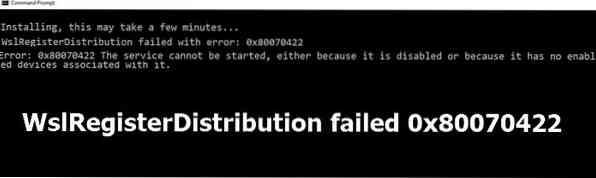
WslRegisterDistribution hatayla başarısız oldu: 0x80070422
Sorunu çözmek için aşağıdaki yöntemleri denemenizi öneririz.
- LxssManager hizmetini yeniden başlatın
- Güvenlik Yazılımının engelleyip engellemediğini kontrol edin
- WSL'yi yeniden yükleyin
Bu önerilerin kullanıcılar için çalıştığı biliniyor.
1] LxssManager hizmetini yeniden başlatın
- Çalıştır istemine (Win +R) hizmetleri yazın ve Enter tuşuna basın
- Hizmetler ek bileşeninde LxSSManager'ı bulun
- Üzerine sağ tıklayın ve başlamayı seçin.
- WSL'yi başlatmayı deneyin ve çalışması gerekir.
Şimdi, buradaki sorun şu ki, bilgisayar her yeniden başlatıldığında bunu yapmak zorunda kalacaksınız. Bu nedenle, başlangıç modunu otomatik olarak ayarlamak en iyisidir. LxSSManager hizmetine çift tıklayın ve Başlangıç Türünü Otomatik.
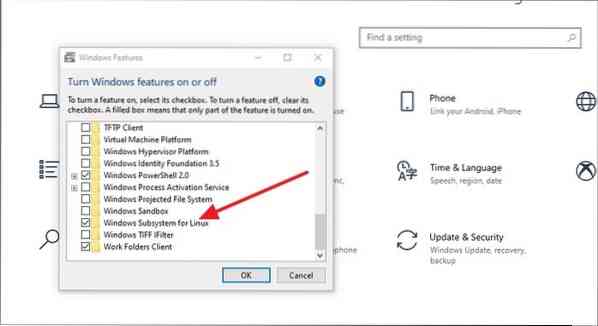
Erişim reddedildi mesajı alırsanız, yönetici modunda PowerShell veya Komut İstemi'ni kullanabilir ve aşağıdaki komutu çalıştırabilirsiniz.
sc config LxssManager başlangıç=otomatik
Bir kez yapıldığında, bilgisayar yaptığında hizmet otomatik olarak başlayacaktır. Herhangi bir Linux çeşidi başlatıldığında bunun otomatik olarak gerçekleşmesi gerekir, ancak bu, olmazsa geçici çözümdür.
2] Güvenlik Yazılımının engelleyip engellemediğini kontrol edin
Bazı kullanıcılar, güvenlik yazılımlarının LxSSManager hizmetinin başlatılmasını engellediğini bildirdi. Bu durumda, hizmetin engellenen uygulamaları altında listelenip listelenmediğini yazılımınızla manuel olarak kontrol edebilirsiniz. Muafiyet olarak ekleyerek hizmeti beyaz listeye eklemeniz gerekir.
3] WSL'yi yeniden yükleyin
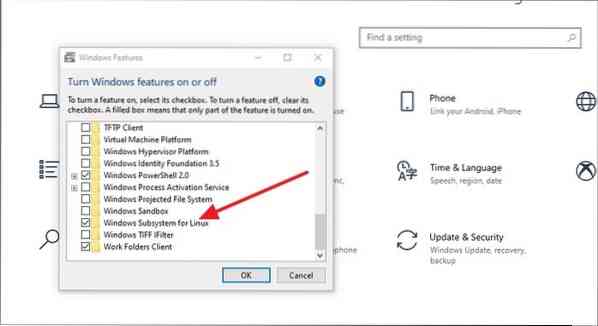
Bazı kullanıcılar için işe yarayan bir çözüm daha, WSL'yi yeniden yüklemektir. Windows Özellikleri bölümü kullanılarak kaldırılabilir ve ardından yeniden yüklenebilir.
- Windows Özellikleri yazın ve göründüğünde seçeneğe tıklayın
- Linux için Windows Alt Sistemini bulun ve işaretini kaldırın
- Tamam düğmesine tıklayın, sihirbazın bitmesine izin verin ve ardından yeniden başlatın
- Geri döndüğünüzde, bu sefer WSL'yi kurmanız dışında aynı adımları izleyin.
- Bilgisayarı yeniden başlatın ve şimdi çalışması gerekir.
Umarım gönderiyi takip etmek kolay olmuştur ve WslRegisterDistribution hata vererek başarısız olmuştur: 0x80070422 şimdi çözüldü. WSL başlatıldığında çalışması gereken bir hizmet sorunudur. Yani bir kez çözdüğünüzde, beklendiği gibi çalışması gerekir.
Benzer WslRegisterDistribution hatalarla başarısız oldu: 0xc03a001a | 0x80041002 | 0x800700b7 veya 0x80080005 | 0x80370114 | 0x80370102 | 0x80070003 | 0x80070032 | 0x8007023e | 0x800701bc | 0x8007019e ve 0x8000000d.
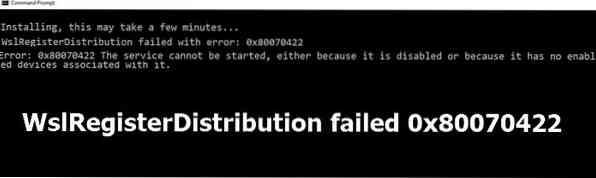
 Phenquestions
Phenquestions


